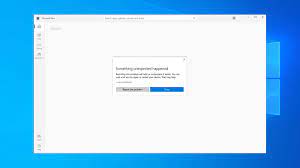Mehrere Windows 10-Benutzer haben kürzlich über den Microsoft Store-Fehlercode 0x803fb005 berichtet, der sie daran hindert, eine oder mehrere Anwendungen aus dem Microsoft Store zu installieren. Während einige der betroffenen Benutzer sagten, dass das Problem zufällig aufgetreten zu sein scheint, sagten andere, dass dies spezifisch für bestimmte Apps ist.
Wir haben verschiedene Berichte analysiert und es geschafft, die verschiedenen Szenarien in die engere Wahl zu ziehen, die zum Auftreten dieses speziellen Problems führen könnten. Diese beinhalten:
- Hotfix für das Problem ist nicht installiert – Microsoft hat den Patch für dieses Problem bereits seit Anfang 2019 veröffentlicht. Möglicherweise haben Sie das neueste Update bereits heruntergeladen und erhalten daher das genannte Problem.
- Eingriffe von Drittanbietern – Das übervorsichtige Antivirus-Tool kann manchmal solche Probleme verursachen. Viele Leute haben berichtet, dass das Problem automatisch stoppt, nachdem sie ihren Echtzeitschutz deaktiviert haben, bevor sie die App installiert haben, oder indem sie die Sicherheitssuite eines Drittanbieters deinstalliert haben.
- Störungen im Windows Store – Der Windows Store funktioniert möglicherweise aufgrund von Persistenzstörungen nicht mehr. In diesem speziellen Fall können Sie das Problem beheben, indem Sie Windows Store zurücksetzen.
- Systemdateibeschädigung – Dateibeschädigung kann zu diesem speziellen Problem führen. In diesem Szenario können Sie das Problem beheben, indem Sie eine Reparaturinstallation oder eine Neuinstallation durchführen.
Wenn Sie derzeit mit solchen Problemen zu kämpfen haben, haben wir unten eine Reihe von Fehlerbehebungsmethoden mit Schritt-für-Schritt-Anleitungen erwähnt, die Sie durchgehen und sorgfältig anwenden sollten, um das Problem zu beheben.
Mögliche Korrekturen für den Microsoft Store-Fehlercode 0x803fb005
Lösung 1: Führen Sie die Problembehandlung für den Microsoft Store aus
Einige Benutzer, die über dieses Problem berichtet haben, konnten es automatisch beheben, indem sie die Microsoft Store-Problembehandlung ausführen. Es ist eine in Windows 10 integrierte Funktion, die den Microsoft Store auf Inkonsistenzen scannt und deren automatische Reparatur bereitstellt:
- Drücken Sie Win + R. Geben Sie „ms-settings:troubleshoot“ ein und drücken Sie die Eingabetaste, um die Registerkarte Fehlerbehebung unter Einstellungen zu öffnen.
- Gehen Sie zum Abschnitt Erste Schritte, klicken Sie auf Windows Store-Apps und wählen Sie Problembehandlung ausführen aus.
- Warten Sie, bis der Vorgang gestartet wird, und warten Sie, bis der erste Scan abgeschlossen ist.
- Wenden Sie den geeigneten Fix an und prüfen Sie, ob Sie damit den Fix für das Problem erhalten.
Lösung 2: Installieren Sie ausstehende Updates
Dieses spezielle Problem kann auch durch Windows 10-Fehler verursacht werden, deren Patch verfügbar ist. Es stellt sich heraus, dass der Hotfix für den Microsoft Store-Fehlercode 0x803fb005 bereits Anfang 2019 von Microsoft veröffentlicht wurde. Wenn Sie ihn noch nicht installiert haben, tun Sie dies jetzt, um das Problem automatisch zu beheben:
- Drücken Sie Win+R, geben Sie „ms-settings:windowsupdate“ ein und drücken Sie die Eingabetaste, um den Windows Update-Bildschirm des Einstellungsmenüs zu öffnen.
- Klicken Sie in Windows Update auf Nach Updates suchen,
- Sobald WU alle ausstehenden Updates identifiziert hat, befolgen Sie die Anweisungen auf dem Bildschirm, um sie zu installieren.
- Wenn Sie aufgefordert werden, Ihr System neu zu starten, bevor das Update initiiert wird, tun Sie dies und gehen Sie beim nächsten Start zum selben Fenster, um die Installation abzuschließen.
- Wenn das Update installiert ist, schließen Sie WU und starten Sie Ihren Computer neu und wiederholen Sie beim nächsten Start die Aktion, die im vorherigen Fall problematisch war, und prüfen Sie, ob das Problem jetzt behoben ist.
Lösung 3: Deaktivieren Sie AV von Drittanbietern während der Installation der App
Wie bereits gesagt, kann auch ein übervorsichtiger Antivirus von Drittanbietern das Problem sein. Es blockiert möglicherweise einige externe Verbindungen, die vom Microsoft Store beim Herunterladen einer App verwendet werden. Wenn dies der Fall ist, können Sie das Problem beheben, indem Sie die Drittanbieter-Suite vorübergehend deaktivieren, bevor der Download-/Installationsvorgang gestartet wird. Wenn das Problem weiterhin besteht, sollten Sie es deinstallieren und prüfen, ob dies funktioniert.
Lösung 4: Windows Store zurücksetzen
Korruptionsprobleme verursachen manchmal Probleme mit einer Microsoft Store-Abhängigkeit. Dieses Problem tritt auf, wenn das Antivirus-Tool bestimmte Objekte unter Quarantäne stellt, die vom Microsoft Store benötigt werden. Als Lösung müssten Sie die Microsoft Store-Komponenten zurücksetzen:
- Drücken Sie Win+R, geben Sie cmd ein und drücken Sie Strg+Shift+Enter, um eine Eingabeaufforderung mit erhöhten Rechten zu öffnen.
- Bestätigen Sie UAC-Anforderungen, um Administratorrechte zu erteilen,
- Geben Sie in der Eingabeaufforderung mit erhöhten Rechten den folgenden Befehl ein und drücken Sie die Eingabetaste:
WSRESET.EXE
- Nachdem Sie diesen Befehl erfolgreich ausgeführt haben, schließen Sie die Eingabeaufforderung mit erhöhten Rechten und starten Sie Ihren Computer neu.
Alternativ gehen Sie zu Apps & Features unter Einstellungen, suchen Sie Microsoft Store und dort finden Sie die Option zum Zurücksetzen des Microsoft Stores unter Erweiterte Optionen.
Lösung 5: Führen Sie eine Reparaturinstallation durch
Wenn keine der Methoden funktioniert, sollten Sie alle Windows-Komponenten zurücksetzen. Sie können die Option der Neuinstallation verwenden, aber die beste Option ist die Durchführung einer Reparaturinstallation, mit der Sie Windows-Komponenten zurücksetzen können, während alle Ihre Daten erhalten bleiben.
Fazit
Das ist alles! Wir haben alle möglichen Korrekturen für den Microsoft Store-Fehlercode 0x803fb005 bereitgestellt. Hoffentlich sind diese Methoden wirklich hilfreich für Sie. Wenn Sie eine schnelle Lösung wünschen, können Sie das automatische PC-Reparatur-Tool verwenden, das nach PC-Problemen sucht und deren automatische Korrekturen bereitstellt.